Sconto Early Bird
Il template Sconto Early Bird è utile quando desideri invogliare i tuoi contatti esistenti a essere tra i primi ad approfittare della tua nuova offerta. Puoi premiarli se agiscono in fretta e generare così vendite ancor prima dell’inizio della promozione. Questo template ti permette di:
- selezionare l’offerta speciale
- decidere quante persone dovrebbero riceverla
- inviare automaticamente l’offerta a tutti i contatti qualificati
- inviare automaticamente un messaggio specifico a tutti coloro che si sono mostrati interessati ma non sono qualificati
- assegnare tag separati a coloro che hanno partecipato e si sono qualificati e a coloro che hanno partecipato ma non si sono qualificati (ciò ti aiuterà a decidere quale offerta e contenuti offrire a questi contatti in futuro).
Panoramica del template
Categoria: Promozioni di vendita
Elementi nel template: 7
Numero minimo di elementi da configurare: 5
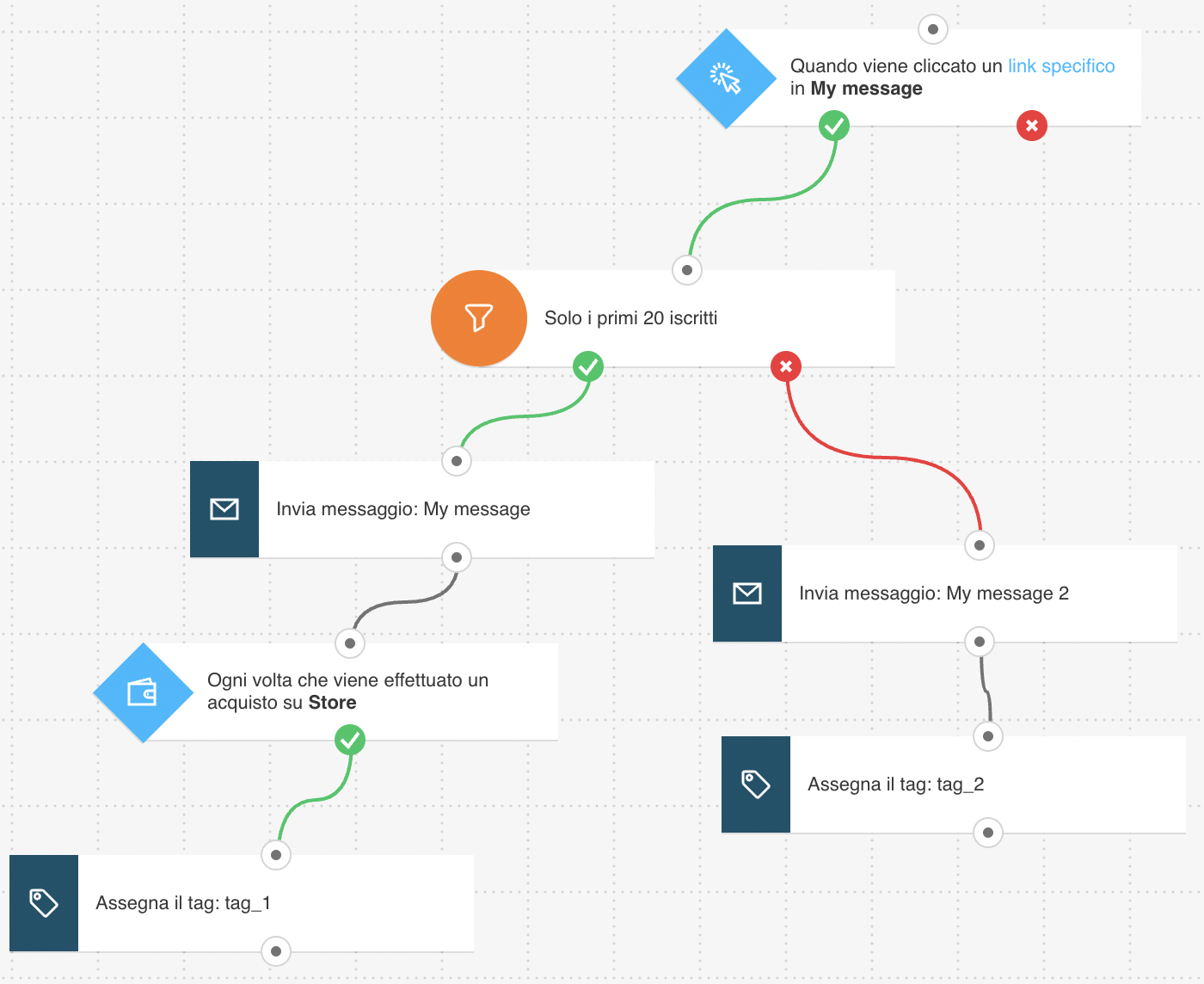
Ecco cosa ti servirà per configurare gli elementi e pubblicare il template come workflow:
- Un messaggio programmato che innescherà il workflow quando le persone cliccano sul link dell’offerta.
- 2 messaggi di automation o dei messaggi che possono essere usati come messaggi di automation da inviare alle persone che partecipano alla promozione.
- dei tag (facoltativo). Puoi creare dei tag man mano che costruisci il workflow, ma è consigliabile avere un’idea di quale tag assegnare ai contatti che completano il workflow. Questo contribuirà a distinguerli dagli altri contatti.
Configurare il template
Se l’elemento è disabilitato dovrai impostare le sue proprietà. Clicca sull’elemento per aprire le Proprietà. L’elemento Intervallo è stato preimpostato con il valore consigliato.
- Modifica le impostazioni per la condizione Link cliccato?, preimpostata per qualsiasi newsletter/link. Puoi modificare le impostazioni per limitare la condizione a un messaggio e un link specifici che desideri monitorare. Per esempio, puoi selezionare un messaggio per informarli degli sconti anticipati con un link alla tua offerta speciale.
- (Facoltativo) Nel filtro Quantità puoi cambiare il numero di persone che possono partecipare agli sconti Early Bird.
Targetizzare i clienti “early bird”
- Per l’elemento Invia messaggio, usa gli elenchi a discesa per selezionare il messaggio che vuoi utilizzare, ad es. un messaggio di congratulazioni con il codice promozionale e un link al tuo negozio.
- Configura l’elemento Acquista per controllare se i contatti usano il codice e completano l’acquisto.
Clicca sull’elemento. Verrà visualizzato il pulsante Ottieni Web Connect. Il passaggio successivo dipende dal metodo di integrazione utilizzato:
- per JavaScript, fai clic su Ottieni Web Connect, copia lo snippet negli appunti e successivamente fai clic su “Indietro” in alto a sinistra. (A questo punto è meglio salvarlo in un documento temporaneo nel caso in cui copi qualcos’altro negli appunti). In Proprietà, inserisci l’URL della pagina di ringraziamento post-acquisto. Nota: una volta terminata la configurazione del modello, dovrai copiare lo snippet nel sistema di gestione del tuo sito web o inserirlo direttamente nel codice sorgente HTML.
Per istruzioni dettagliate su come installare il codice di monitoraggio, consulta la sezione Come faccio ad aggiungere il codice di monitoraggio JavaScript nel mio sito web?
- per API, chiudi la finestra pop-up e seleziona API come metodo di integrazione. Poi, specifica l’acquisto che vuoi monitorare nell’elenco a discesa.
- Per l’elemento Tag, seleziona il tag che vuoi assegnare ai clienti, ad es. early_bird_positivo.
Targetizzare i contatti che non hanno approfittato dello sconto
- Per l’elemento Invia messaggio, usa gli elenchi a discesa per selezionare il messaggio che vuoi utilizzare, ad es. un messaggio con uno sconto inferiore.
- Per l’elemento Tag, seleziona il tag che vuoi assegnare ai contatti che non hanno partecipato alla promozione, ad es. early_bird_negativo.
Completare l’impostazione
Clicca su Pubblica quando hai finito di configurare il template oppure Salva e esci se vuoi completare le modifiche in un secondo momento (comparirà come bozza nella pagina Gestisci workflow).
Link correlati
- Come funziona la condizione Link cliccato?
- Come funziona il filtro Quantità?
- Come funziona un messaggio di marketing automation?
- Come faccio a impostare le proprietà per la condizione Acquista?
- Come faccio ad aggiungere il codice di monitoraggio JavaScript nel mio sito web?
- Come faccio a usare l’azione Tag in un workflow?
- Come faccio a usare i tag?




